- Qué son los presets, diferencias entre XMP y LRTEMPLATE y compatibilidad con versiones.
- Métodos de instalación en Dritaret, mushama y Lightroom CC con importación directa.
- Uso avanzado: combinar, ajustar, copiar/pegar ediciones y crear presets propios.
- Fuentes fiables de presets gratuitos y sincronización con Lightroom móvil.
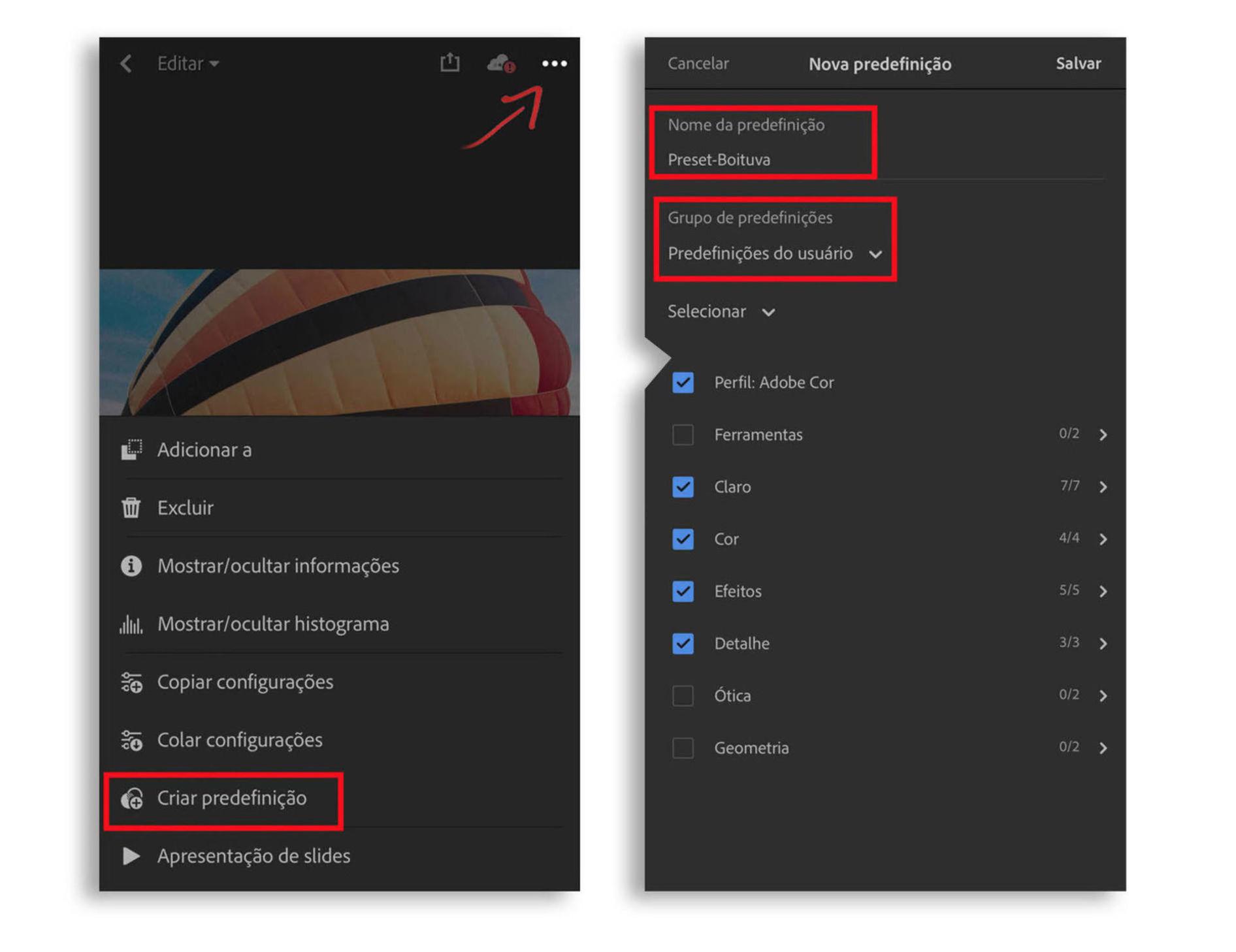
Dëshironi që fotot tuaja të kenë një pamje të njëtrajtshme pa kaluar orë të tëra para ekranit? Me paracaktimet e Lightroom, mund të aplikoni një stil me një klikim të vetëm dhe të kurseni shumë kohë. Në këtë udhëzues, do të mësoni, qartë dhe drejtpërdrejt, se si t'i instaloni ato në Windows, Mac dhe Lightroom CC, si dhe si t'i përdorni, t'i modifikoni, t'i sinkronizoni me pajisjen tuaj mobile dhe ku të gjeni paketa paracaktimesh falas dhe me cilësi të lartë. Të gjitha gjërat thelbësore janë të mbuluara këtu në detaje dhe në një gjuhë të lehtë për t'u kuptuar, kështu që mund të mësoni gjithçka me një shikim. Qëllimi është që në fund të jeni në gjendje të punoni me paracaktimet sikur ta keni bërë këtë për vite me radhë..
Përveç instalimit klasik duke kopjuar skedarët në dosjen Lightroom, do t'ju tregoj metodën moderne të importimit nga vetë paneli Presets, si të shmangni gabimet e zakonshme të versionit dhe si të krijoni stilin tuaj kinematografik nga e para. Gjithashtu do të shqyrtojmë formatet më të zakonshme—XMP dhe LRTEMPLATE—dhe ndryshimet kryesore në mënyrë që të mos bini në grackë..
Çfarë është një parazgjedhje Lightroom dhe pse duhet ta përdorni?
Në Lightroom, një paracaktim është një grup rregullimesh që ndikon në parametra të tillë si ekspozimi, kontrasti, lakoret, ngjyra, detajet dhe zvogëlimi i zhurmës për të arritur një stil vizual konsistent me një klikim të vetëm. Nuk është një cilësim i ngurtë; ai vepron si një pikënisje e modifikueshme. Falë kësaj baze, mund të arrini stile të njohura - vintage, pastel, me humor të keq ose kinematografik - brenda sekondash dhe t'i personalizoni ato sipas dëshirës tuaj..
Puna me paracaktimet përshpejton rrjedhën e punës, veçanërisht në seri me ndriçim të ngjashëm (për shembull, seanca të brendshme ose një dasmë në të njëjtën hapësirë) dhe në detyra të përsëritura si rregullimet e lenteve. Mos harroni, është një ide e mirë të rishikoni çdo foto pasi të keni aplikuar paracaktimin dhe të bëni çdo rregullim të nevojshëm; kjo do të parandalojë rezultatet e "konservuara". Çelësi është të kombinosh shpejtësinë e paracaktimit me ndryshime të vogla, me qëllime të mira..
Një tjetër avantazh është qëndrueshmëria e markës: pavarësisht nëse postoni në mediat sociale, bëni raporte për kompanitë apo punoni në mënyrë të pavarur, një stil i dallueshëm ju dallon. Një burim informacioni që është i harmonizuar në ngjyrë dhe kontrast komunikon profesionalizëm dhe ju bën menjëherë të dallueshëm..
Formatet: XMP vs LRTEMPLATE dhe përputhshmëria
Sot, bashkëjetojnë dy formate të paracaktuara: LRTEMPLATE (më i vjetër) dhe XMP (standardi aktual). Në praktikë, të dyja aplikojnë rregullime në fotot tuaja. Avantazhi i madh i formatit XMP është se ai sinkronizohet automatikisht me Lightroom në pajisjen tuaj mobile nëpërmjet cloud-it..
Shumë zhvillues ofrojnë të dy formatet, prandaj mos u habitni nëse shkarkoni një paketë me dosje të veçanta për secilin format. Nëse po punoni me versione më të reja të Lightroom (klasik aktual dhe Lightroom CC të bazuar në cloud), zgjidhni XMP. XMP-të mbështesin gjithashtu rrjedhat e punës të avancuara duke u integruar me profilet dhe mundësitë e nxjerra nga LUT-të 3D..
Instaloni parazgjedhjet në Windows (Lightroom Classic)
Kjo është metoda tradicionale e kopjimit të skedarëve në dosjen e programit. Është e dobishme nëse ju është dhënë një dosje që përmban paracaktimin dhe doni ta mbani të organizuar me të tjerët. Ndiqni këto hapa që Lightroom ta zbulojë atë që në herën e parë.:
- hap Lightroom (Versioni klasik).
- Shko te "Redakto" në shiritin e sipërm dhe fut "Preferencat".
- Në dritaren e preferencave, zgjidhni skedën "Cilësimet e paracaktuara" (është e dyta).
- Shtypni "Shfaq dosjen e paracaktuar të Lightroom".
- Në dosjen që hapet, shkoni te "Lightroom".
- Hyr te "Zhvillo Paracaktimet".
- Hapni paketën e skedarit ZIP të shkarkuar dhe kopjoni përmbajtjen e tij në "Develop Presets". Sigurohuni që të vendosni çdo paracaktim në dosjen e saktë nëse ato janë të organizuara sipas koleksioneve..
- Rinisni Lightroom që ndryshimet të hyjnë në fuqi.
Kur ta rihapni programin, do të shihni paracaktimet e reja në modulin Zhvillo, në panelin e majtë, brenda seksionit "Paracaktimet". Nëse nuk i shihni, kontrolloni që nuk e keni kopjuar dosjen një shtresë sipër ose poshtë "Develop Presets"..
Instaloni parazgjedhjet në Mac (Lightroom Classic)
Në macOS procesi është pothuajse identik, ndryshon vetëm qasja në preferencat nga menyja e aplikacionit. Bëjeni kështu, pa u humbur:
- hap Lightroom (Versioni klasik).
- Shko te "Lightroom" > "Preferences" në shiritin e sipërm të macOS.
- Hapni skedën "Cilësimet e paracaktuara" (e dyta).
- Shtypni "Shfaq dosjen e paracaktuar të Lightroom".
- Do të hapet Finder: shkoni te "Lightroom" dhe pastaj te "Develop Presets".
- Hapni paketën e skedarit ZIP të shkarkuar dhe kopjoni skedarët e paracaktuar në "Zhvilloni Parasetet". Ruaj strukturën e dosjeve nëse është organizuar sipas paketave.
- Mbyll dhe rihap Lightroom-in.
Do t'i gjeni paracaktimet në modulin Zhvillo, në kolonën e majtë. Mos harroni se rinisja është thelbësore që Lightroom të rindërtojë katalogun e paracaktuar..
Instaloni parazgjedhjet në Lightroom CC (aplikacion i bazuar në cloud)
Nëse punoni me aplikacionin "Lightroom" pa prapashtesën Classic (atë modernen, të lidhur me Creative Cloud), procesi është edhe më i shpejtë sepse importoni nga vetë paneli. Kjo metodë vlen për Lightroom CC 2018 v1.3 ose më të lartë:
- Mbajeni afër skedarin ZIP të shkarkuar dhe ekstraktojeni në çdo dosje.
- Hapni Lightroom CC dhe sigurohuni që jeni në modalitetin e redaktimit me panelin e paracaktimeve të dukshëm.
- Klikoni në ikonën me tre pika "•••" në panel dhe zgjidhni "Importo Paracaktimet".
- Nëse versioni juaj shfaq "Hap dosjen e paracaktuar" në vend të "Importo", po përdorni një version më të vjetër; Përditësoni ose përdorni atë opsion për të vendosur skedarët në dosjen e duhur..
- Shko te dosja ku e ke çkompresuar skedarin ZIP dhe zgjidh dosjet e paracaktuara që dëshiron të importosh (dosjet janë më të mira se skedarët e lirë për të ruajtur organizimin).
- Klikoni "Importo Paracaktimet". Në rregull, do t'i shihni menjëherë pa e rinisur..
Avantazhi i madh i Lightroom CC është se paracaktimet e importuara sinkronizohen me pajisjen tuaj mobile nëse përdorni të njëjtën llogari, kështu që do t'i keni të disponueshme në të gjitha pajisjet tuaja. Kjo e bën rrjedhën tuaj të punës vërtet shumëplatformëshe..
Importo nga paneli i Paracaktimeve (metodë e shpejtë në Classic)
Në Lightroom Classic, mund të importoni edhe pa prekur dosjet: hapni modulin Develop dhe, në panelin Presets, klikoni ikonën "+". Zgjidhni "Import Presets" dhe zgjidhni skedarët tuaj .xmp ose .lrtemplate. Është një rrugë më e pastër dhe shmang gabimet e vendndodhjes.
Një metodë tjetër, e përmendur shpesh në menutë klasike, është të shkosh te "Skedari" > "Importo Profilet dhe Paracaktimet e Zhvillimit". Zgjidh skedarin tënd .xmp dhe konfirmo. Pas importimit, do t'i shihni ato nën "Cilësimet e paracaktuara të përdoruesit", nga ku mund ta riemërtoni dosjen dhe ta mbani gjithçka të organizuar..
Përdorini, kombinoni dhe rregulloni paracaktimet me mençuri.
Për të aplikuar një paracaktim, hapni një foto në modulin Zhvillo dhe klikoni mbi paracaktimin në kolonën e majtë. Vendosni miun mbi secilin emër për të parë paraprakisht efektin menjëherë. Emrat ndonjëherë janë krijues, por zakonisht e përshkruajnë mirë rezultatin: për shembull, "Cool Light" tenton ta qetësojë tonin e përgjithshëm me nuanca blu..
Mund të kombinoni disa parazgjedhje, por mos harroni se nëse dy parazgjedhje modifikojnë të njëjtin kontroll (për shembull, temperaturën e ngjyrës), vlera e asaj të fundit të aplikuar do të mbizotërojë. Për mikro-rregullime të imëta, përdorni rrëshqitësit në të djathtë pasi të keni aplikuar paracaktimin.Nëse preferoni të bëni pa filtra rrjeti, mësoni si ta bëni këtë. Hiq filtrat e Instagramit.
Shembull nga bota reale: Në një furgon VW, aplikoni një parazgjedhje "Midnight Sun" për një pamje vintage. Pastaj rregulloni Kontrastin në +45, Gjallërinë në -28 dhe Teksturën në +45 për të zbutur një pjesë të ngjyrës dhe për t'i dhënë asaj një përfundim mat. Ajo pikë e personalizimit pas paracaktimit bën gjithë ndryshimin.
Nëse doni ta replikoni trajtimin në foto të tjera, përdorni butonat "Kopjo" dhe "Ngjit" (poshtë majtas në Develop). Kur kopjoni, zgjidhni cilat cilësime dëshironi të transferoni (ekspozimi aktiv/joaktiv, transformimet, kalibrimi, etj.). Në këtë mënyrë ju shmangni transferimin e ndryshimeve të padëshiruara në secilën grumbull..
Krijo parazgjedhjen tënde: shembull "Nata Kinematografike"
Dizajnimi i paracaktimeve tuaja ju lejon të përmirësoni stilin tuaj dhe të punoni më shpejt në të njëjtën kohë. Imagjinoni një skenë nate me drita neoni të ngrohta dhe një nuancë blu dominuese: ne synojmë një pamje kinematografike. Provojeni këtë recetë fillestare dhe përshtateni sipas pajisjeve tuaja:
- Ulni Temperaturën në −30 për të theksuar nuancat blu; vendosni Nuancën në +25 për të kompensuar drejt ngjyrave të purpurta.
- Mbajeni ekspozimin, kontrastin dhe ndriçimet të qëndrueshme në fillim; rritni Hijet në +32 për të zbuluar detajet në xhaketë dhe flokë.
- I jep ajër kontrastit të përgjithshëm duke i rritur të zezat dhe të bardhat në +20 secila; shton intensitetin në +25 për një ngjyrë të gjallë, por të kontrolluar.
- Në Kurbën e Tonit, krijoni një pikë pranë qendrës dhe uleni pak për të përforcuar tonet e mesme, duke zbutur goditjen.
- Në Gradimin e Ngjyrave, kompensoni për lëkurën: shtoni një prekje portokalli në Pikat kryesore duke lëvizur rrëshqitësin drejt toneve të ngrohta. Kërkoni një ton natyral të lëkurës brenda mjedisit të kaltërosh.
Kur të jeni të kënaqur me të, hapni panelin "Cilësimet paraprake", prekni "+" dhe zgjidhni "Krijo Paracaktim". Zgjidhni vetëm cilësimet që keni ndryshuar për t'i bërë ato të pajtueshme me paracaktimet e tjera. Jepini një emër - për shembull, "Nata Kinematografike" - dhe ruajeni në një grup të ri si "Dritat Kinematografike". Modulariteti do t'ju lejojë të grumbulloni stile pa anashkaluar cilësimet thelbësore..
Cilësimet e parainstaluara dhe si t'i shfrytëzoni ato sa më shumë
Lightroom vjen me koleksione të dobishme të parainstaluara. Shkoni te "Parazgjedhjet" dhe eksploroni: duke mbajtur miun mbi to do t'ju shfaqet një pamje paraprake në kohë reale. Shumë prej tyre shërbejnë si bazë për krijimin e versionit tuaj me disa ndryshime..
Një truk i dobishëm është të kopjoni një parazgjedhje të fabrikës, ta aplikoni atë dhe të rregulloni detaje të vogla (vinjetim, kurbë, HSL). Pastaj, ruajeni atë si parazgjedhjen tuaj. Kështu krijoni një bibliotekë të përshtatur sipas shijeve tuaja duke përdorur burimet që keni tashmë..
Lightroom në celular: Modifikoni kudo
Aplikacioni "Adobe Lightroom Photo Editor" për IOS y android Ofron shumë veçori falas, dhe nëse keni një abonim në Creative Cloud, mjetet e përparuara dhe, mbi të gjitha, sinkronizimi i plotë janë të zhbllokuara. Kjo do të thotë që paracaktimet XMP të importuara në desktopin tuaj do të shfaqen automatikisht në telefonin tuaj..
Për të përdorur cilësimet e paracaktuara në pajisjen tuaj mobile, është më mirë t'i importoni ato në versionin për desktop të Lightroom (jo në versionin Classic). Nëse i keni importuar në versionin Classic, importojini ato edhe në aplikacionin Lightroom të lidhur me cloud-in dhe ato do të sinkronizohen. Në celular do t'i gjeni në shiritin e redaktimit, nën butonin "Paracaktuar".Nëse punoni edhe me rrjete, mësoni të shtoni filtra në Instagram në foto.
Aplikacioni ju lejon të krijoni dhe ruani cilësimet tuaja paraprakisht nga telefoni juaj. Kjo është shumë e mirë nëse jeni duke redaktuar gjatë udhëtimit dhe krijoni një pamje që dëshironi ta përsërisni gjatë gjithë serisë. Pastaj mund ta sinkronizoni dhe ta përdorni në kompjuterin tuaj pa prekur ndonjë kabllo..
Për grupe të mëdha, zgjidhni disa foto dhe përdorni funksionin e cilësimeve të sinkronizimit për të aplikuar të njëjtën parazgjedhje në të gjitha ato; pastaj retushoni secilën imazh aq sa duhet. Kursimi i kohës është i konsiderueshëm kur merreni me shumë fotografi të ngjashme..
Një mënyrë tjetër për të importuar në desktop
Nëse preferoni menutë tradicionale në kompjuterin tuaj, shkoni te: "Skedari" > "Importo Profilet dhe Paracaktimet e Zhvilluesit". Zgjidhni skedarët tuaj .xmp dhe konfirmoni. Funksionon si në Windows ashtu edhe në macOS dhe krijon menjëherë parazgjedhje..
Për të fshirë një paracaktim që nuk e përdorni më, klikoni me të djathtën mbi të dhe zgjidhni "Fshij". Nëse dëshironi ta mbani panelin të pastër, grupojini ato në koleksione dhe riemërtojini sipas kritereve të qarta. Një panel i organizuar përshpejton përzgjedhjen tuaj dhe ju parandalon të keni 200 parazgjedhje të harruara..
Ku mund të shkarkoni me siguri parazgjedhjet falas
Ka shumë përmbajtje të disponueshme në internet; disa burime janë me pagesë, disa janë falas dhe disa janë të vjetruara. Këto burime dallohen për cilësinë dhe larminë e tyre, dhe ia vlen t'i keni në dispozicion. Kontrolloni gjithmonë përputhshmërinë dhe formatin përpara se të importoni.
Adobe Exchange (zyrtari)
Tregu i Adobe-s bashkon përmbajtje për Lightroom, Photoshop dhe InDesign, me paketa që tregojnë emrin, përputhshmërinë, pamjet paraprake, madhësinë dhe vlerësimet. Është një nga faqet më të sigurta për të shkarkuar paracaktimet dhe për të kontrolluar nëse ato janë të pajtueshme me versionin tuaj..
Paracaktimi i Dashurisë
Kjo faqe interneti ofron qindra parazgjedhje, të organizuara me kujdes sipas temës: ushqim, natë, sport, peizazh, ngrohtësi, plazh… Gjithashtu krenohet me një paketë të madhe me qindra opsione. Do të gjeni versione për desktop dhe celular, si dhe një numër të konsiderueshëm parazgjedhjesh falas..
PresetPro
Ai kombinon një katalog me pagesë me një seksion me mbi 100 parazgjedhje falas. Mund të filtroni sipas kategorive të tilla si qytete, portret, film, filma klasikë ose detaje, të kërkoni sipas fjalëve kyçe dhe të renditni sipas popullaritetit ose publikimeve të reja. Është një bibliotekë e larmishme me pamje të kuruara me kujdes..
Pa pagesë Lightroom Presets
Përfshin dhjetëra parazgjedhje me një seksion falas të spikatur; disa paketa krenohen me miliona parazgjedhje. DescargasAto janë të dobishme si për aplikimin në një imazh specifik ashtu edhe për unifikimin e një grupi (albumi, portofol, revistë). Edhe pse seksioni premium është më i gjerë, seksioni falas është ende i dobishëm..
Fix Foto
Ofron një numër të madh cilësimesh të paracaktuara falas: bardh e zi, sepia, dasmë dhe modë, ndër të tjera. Është i dobishëm për zgjerimin e bibliotekës suaj me stile specifike dhe praktike. Fakti që paketat janë falas nuk i pengon ato të kenë rezultate të forta..
ON1
Një platformë shumë aktive me një orar të mirë përditësimesh, ku mund të shkarkoni shumë parazgjedhje pa shpenzuar asnjë qindarkë. Katalogu i saj i gjerë ju lejon të eksperimentoni dhe të mbani atë që funksionon vërtet për ju. Ideale për të përditësuar koleksionin tuaj dhe për të zbuluar stile të reja.
Instalimi i paketave të shkarkuara: një kujtesë e shpejtë
Nëse paketa vjen si skedar ZIP, ekstraktojeni atë më parë. Në Lightroom Classic, importojeni nga ikona "+" në panelin Presets ose vendosni skedarët në "Develop Presets" dhe rinisni. Në Lightroom CC, shkoni te paneli Presets, shtypni "•••" dhe zgjidhni "Import Presets". Sa herë që është e mundur, importoni dosjet për të ruajtur strukturën e synuar nga krijuesi..
Pas importimit, gruponi dhe riemërtoni paracaktimet tuaja për të gjetur lehtësisht të preferuarat tuaja. Në Klasik, paracaktimet e reja renditen nën "Paracaktimet e Përdoruesit" dhe mund t'i zhvendosni ato në një grup që i përshtatet rrjedhës suaj të punës. Sa më të qarta kategoritë tuaja, aq më shpejt mund të lundroni.
Këshilla përdorimi për një rrjedhje më të imët
Aplikoni fillimisht cilësimet paraprake dhe bëni rregullime të vogla në ekspozim dhe balancim të bardhë, të cilat do të ndryshojnë në varësi të xhirimit. Pastaj korrigjoni HSL dhe Kurbën nëse cilësimet paraprake i shtyjnë tone të caktuara shumë larg. Me 30 sekonda shtesë për foto, rezultati ngrihet në një nivel tjetër..
Nëse parazgjedhja përfshin kokrriza ose vignetim, merrni në konsideratë zvogëlimin e tyre në portrete shumë të qarta ose në foto që tashmë kanë zhurmë për shkak të ISO-së së lartë. Në skenat e natës, kombinimi i zhurmës dhe kokrrizës mund të jetë i tepërt. Pritini fijet sipas dëshirës tuaj dhe ruani karakterin pa kompromentuar asnjë detaj.
Në grupe me dritë të ndryshueshme, krijoni dy ose tre variante të paracaktuara (p.sh., "−1EV", "Bazë" dhe "+1EV") për t'i aplikuar sipas ekspozimit fillestar. Shpejtësia në zgjedhjen e variantit të saktë e kompenson më shumë se kaq këtë..
Paracaktime falas të tutorialeve dhe paketave vintage
Shumë tutoriale të ndara nga markat dhe krijuesit përfshijnë paracaktime shembullore - për shembull, paketa vintage - për praktikë. Shkarkojini, importojini dhe analizojini: shikoni se si ndikojnë në Curve, HSL dhe Calibration. Të kuptuarit pse funksionojnë është mënyra më e mirë për të mësuar se si t'i krijoni vetë..
Nëse po kërkonit një udhëzues të plotë dhe të organizuar, ja ku është: ne shpjegojmë se çfarë janë paracaktimet, formatet e tyre, si t'i instaloni në Windows, Mac dhe Lightroom CC, si t'i përdorni ato në mënyrë inteligjente, si të rregulloni dhe kopjoni redaktimet, si të krijoni stilin tuaj "Nata Kinematografike", si të sinkronizoni me pajisjen tuaj mobile dhe ku të gjeni burime të besueshme falas. Me këto hapa, do të fitoni qëndrueshmëri vizuale, do të zvogëloni orët e redaktimit dhe do ta keni bibliotekën tuaj të stileve gati për çdo projekt..
Shkrimtar i apasionuar pas botës së bajteve dhe teknologjisë në përgjithësi. Më pëlqen të ndaj njohuritë e mia përmes shkrimit, dhe kjo është ajo që do të bëj në këtë blog, duke ju treguar të gjitha gjërat më interesante në lidhje me pajisjet, softuerin, harduerin, tendencat teknologjike dhe më shumë. Qëllimi im është t'ju ndihmoj të lundroni në botën dixhitale në një mënyrë të thjeshtë dhe argëtuese.
